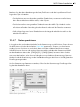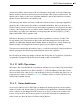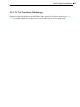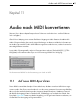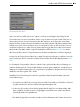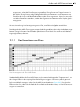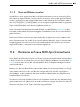Operation Manual
178
Audio nach MIDI konvertieren
Der Dialog für das Slicen.
Wenn Sie "Auf neue MIDI-Spur slicen" wählen, erscheint eine Dialogbox Der Dialog für das
Slicen bietet eine Liste mit verschiedenen Teilern sowie ein Menü mit Presets für das Slicen an. Im
oberen Menü können Sie einen Notenwert oder die Transienten eines Clips oder seine Warp-
Marker als Basis für das Unterteilen auswählen. Da ein Rack maximal 128 Ketten enthalten kann,
erlaubt Live es Ihnen nicht fortzufahren, wenn Ihre Auswahl zu mehr als 128 Slices führt. Sie kön-
nen dieses Problem lösen, indem Sie eine gröbere Auflösung für das Slicen oder einen kürzeren
Abschnitt des Clips dafür wählen. Liegt Ihre Audiodatei im REX-Format (Seite 160) vor, basiert
das Slicen auf den internen Timing-Informationen der Datei und das Menü wird nicht angezeigt.
Im Menü für die Slicing-Presets finden Sie ein paar Slicing-Voreinstellungen von Ableton sowie all
jene Einstellungen, die Sie eventuell im Default-Presets-Ordner der Library abgelegt haben (Seite
259).
Ist “Gewarptes Timing erhalten” aktiviert, wird der Clip so gesliced, dass die vom Warping ver-
ursachten Änderungen am Timing erhalten bleiben. Ist diese Option deaktiviert, werden alle vom
Warping verursachten Änderungen nicht im gesliceten Clip reflektiert; die geslicete Version klingt
stattdessen wie das originale “Roh”-Audio.
Nachdem Sie Ihre Einstellungen für das Slicen gewählt und auf OK geklickt haben, passieren
verschiedene Dinge:
1. Es wird eine neue MIDI-Spur erzeugt, die einen MIDI-Clip enthält. Im Clip finden sich Noten
für jede einzelne Slice, die chromatisch aufsteigend arrangiert sind.
2. In die neue Spur wird ein Drum-Rack eingefügt, das für jede Slice eine Kette enthält. Jede
Kette wird durch eine der Noten im Clip getriggert und enthält einen Simpler, der die ent-
sprechende Audio-Slice geladen hat.
3. Die Makro-Regler des Drum-Racks werden sinnvollen Parametern der Simpler-Instrumente